چگونه کانال یوتیوب بسازیم، توضیح تصویری تمام جزییات مربوط به ساخت کانال
در این مطلب توضیح میدهیم که چگونه کانال یوتیوب بسازیم. ساخت کانال کار دشواری نیست اما جزییاتی دارد که بد نیست در همین ابتدای کار از آنها آگاه باشید. در حالت کلی، درآمدزایی از ویدیوی Shorts برای تولیدکنندگان براساس تعداد نمایشی که میگیرند،...
در این مطلب توضیح میدهیم که چگونه کانال یوتیوب بسازیم. ساخت کانال کار دشواری نیست اما جزییاتی دارد که بد نیست در همین ابتدای کار از آنها آگاه باشید.



























در حالت کلی، درآمدزایی از ویدیوی Shorts برای تولیدکنندگان براساس تعداد نمایشی که میگیرند، مکان آنها و قطعه موسیقی استفاده شده است.
برای مثال، اگر در ویدیویی از دو قطعه موسیقی استفاده شود، ۶۶ درصد درآمد متعلق به ناشر موسیقی و ۳۳ درصد متعلق به تولیدکننده است. در صورت استفاده از یک قطعه موسیقی، درصدها ۵۰ – ۵۰ میشود.
اگر هیچ موسیقی در ویدیو استفاده نشود، تمام درآمد به تولیدکننده میرسد. تولیدکنندهها عموماً ۴۵ درصد سهم خود از pool تولیدکننده را پس از حساب و کتاب سهم ناشر موسیقی نگه میدارند.
وقتی بخواهید تبدیل به تولیدکننده محتوای جدی شوید، به درآمدرساندن کانال یوتیوبی همه چیزی است که میخواهید.
با اینحال، یک روزی پس از بالارفتن تعداد مخاطبان به فکر درآمدزایی خارج از پلتفرم خواهید بود.
یوتیوب تنها یک شبکه اجتماعی نیست، ما با دومین موتور جستجوی محبوب در دنیا روبرو هستیم! پس جای تعجبی ندارد که روز به روز به مردم خواهان ساخت کانال در یوتیوب اضافه شود.
شروع کانال یوتیوب میتواند دلهرهآور باشد، بهخصوص اگر تازهوارد باشید.
در این آموزش کامل، قدم به قدم چگونگی راهاندازی کانال یوتیوبی موفق را با شما به اشتراک میگذاریم.
با موارد پایه مانند چگونگی ساخت حساب کاربری در سال ۲۰۲۳ پس از بهروزرسانیهای اخیر پلتفرم یوتیوب شروع میکنیم.
سپس، هرچیزی را مطرح میکنیم که باید درباره پیکربندی و بهینهسازی کانال یوتیوب جدید خود بدانید، شامل موارد کلیدی که بسیاری از کانالهای یوتیوبی جا میاندازند.
حتما به دنبال پیداکردن تنظیمات پنهانی در کانال باشید که بهسادگی نتایج شما را به حداکثر میرساند و با چند کلیک موجب رشد کانال شما میشود.
اگر میخواهید کانال یوتیوبی خود را به بهترین روش راهاندازی کنید، این آموزش برای شماست.
بزن که بریم!
چگونه حساب کاربری در یوتیوب بسازیم
از آنجایی که یوتیوب تحت تملک گوگل است، اولین قدم برای شروع کانال یوتیوبی جدید، ساخت (یا ثبتنام) حساب کاربری گوگل است.
به وبسایت یوتیوب بروید و روی دکمه Sign in در بالا سمت راست صفحه بزنید. با این کار مستقیما به صفحه ورود گوگل میروید.
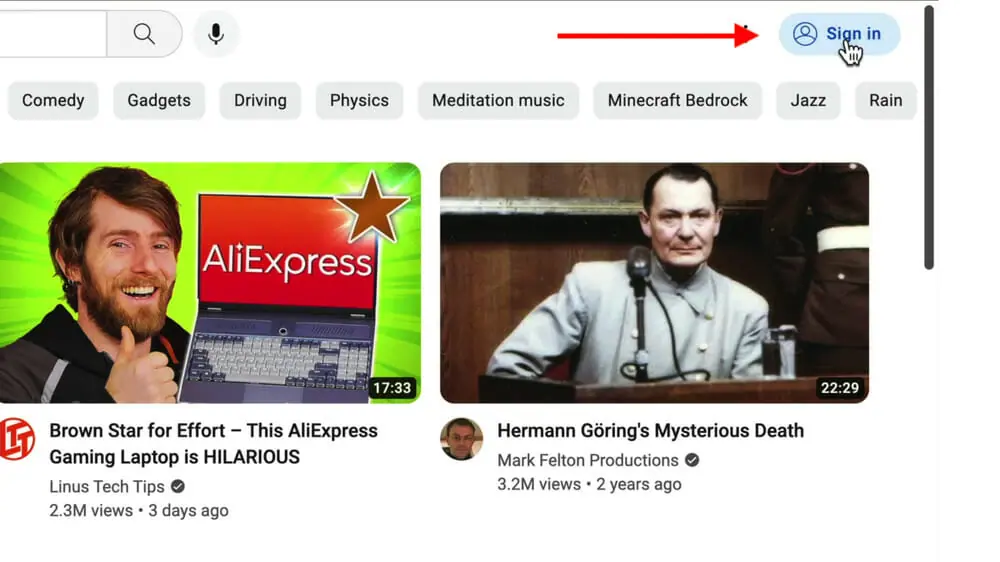
از قبل حساب کاربری گوگل دارید؟
میتوانید آدرس ایمیل یا شماره تلفن و رمز عبور خود را برای ورود به اکانت فعلی گوگل خود وارد کنید.
حساب کاربری گوگل ندارید؟
روی create account کلیک کنید و جزئیات موردنیاز را برای ساخت حساب کاربری وارد کنید.
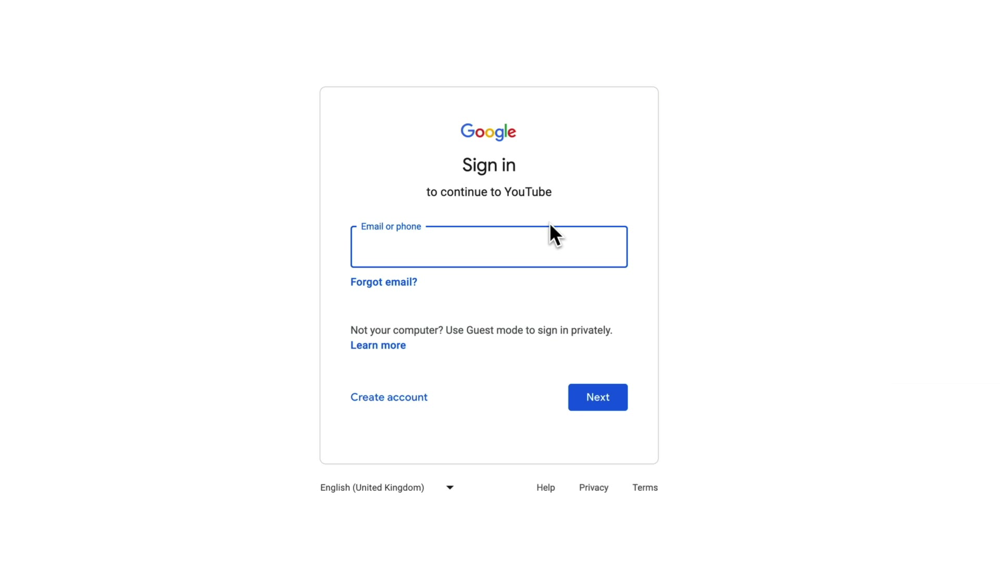
حالا باید وارد حساب خود در گوگل و یوتیوب شده باشید.
بیایید قبل از رفتن به سراغ ساخت کانال، به تفاوت بین حساب کاربری شخصی و برند بپردازیم تا ببینید کدام برای شما مناسب است.
کانال یوتیوب برند در برابر شخصی
تنها تفاوت بین کانال برند و شخصی، توانایی در دسترسی به افراد دیگر است.
در کانال یوتیوب شخصی:
تنها یک مدیر حساب دارید (و برای دادن دسترسی باید ایمیل و رمز عبور را به آنها بدهید)
در کانال یوتیوب برند:
میتوانید چندین آدرس ایمیل یا مدیر اکانت را به یک کانال لینک کنید.
بنابراین، اگر نیاز به چند مدیر دارید، باید کانال برند را انتخاب کنید. بهخصوص اگر اهداف والایی برای کانال یوتیوب خود دارید و میخواهید آن را رشد دهید.
شما هر زمان میتوانید بین حساب کاربری شخصی و برند تعویض کنید، پس نیاز به نگرانی در این باره نیست.
چگونه کانال یوتیوب بسازیم
زمانی که وارد شدید، روی آیکون کانال در گوشه بالا سمت راست کلیک کنید.
اگر کانال یوتیوبی مربوط به حساب گوگل خود داشته باشید، گزینه Your channel را در این منو میبینید.
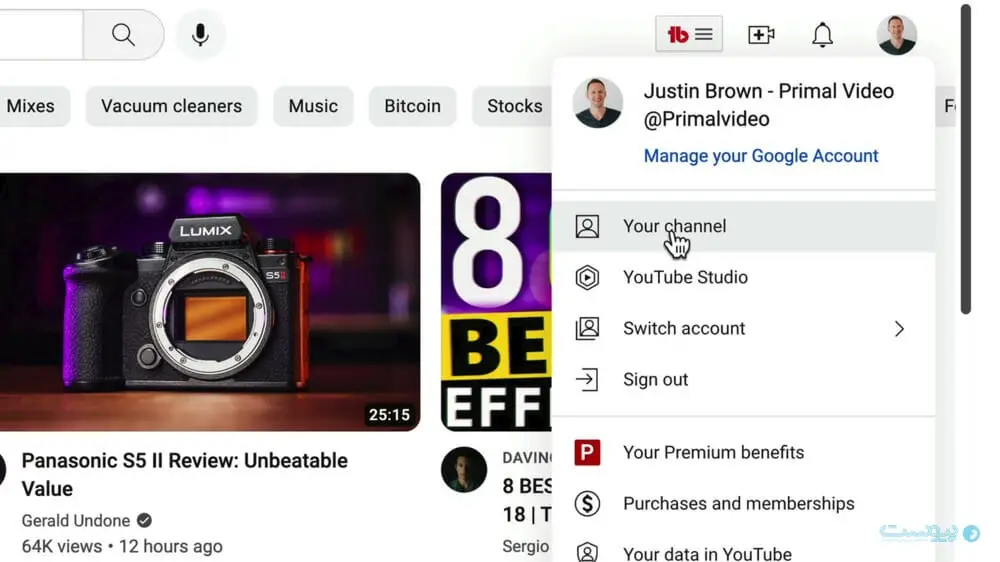
شما هم میتوانید کانال دیگر بسازید و هم به مرحله بعد بروید و شخصیسازیکردن کانال خود را آغاز کنید.
برای ساخت کانال اضافه، به بخش Setting رفته و روی گزینه Add or manage your channel(s) بزنید. سپس گزینه Create a channel را انتخاب کنید.
اگر کانال مرتبطی با حساب کاربری گوگل خود ندارید، گزینه Create a channel را در منو خواهید دید.
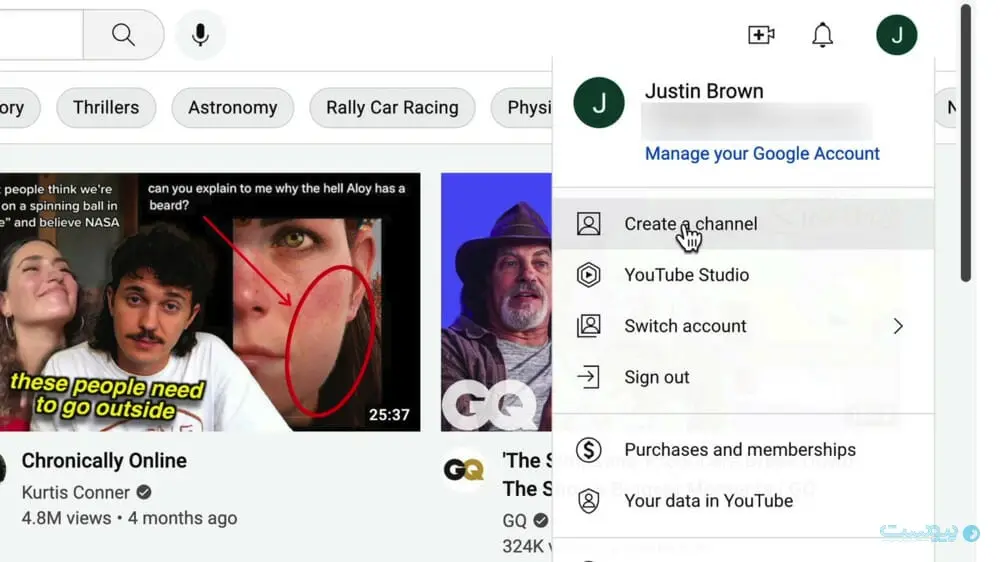
در این بخش میتوانید تصمیم بگیرید کانال شخصی میخواهید یا کانال برند.
برای ساخت کانال شخصی، فقط روی Create a channel بزنید. نام کانال، هندل و تصویر پروفایل را انتخاب کرده و روی گزینه آبی رنگ بزنید.
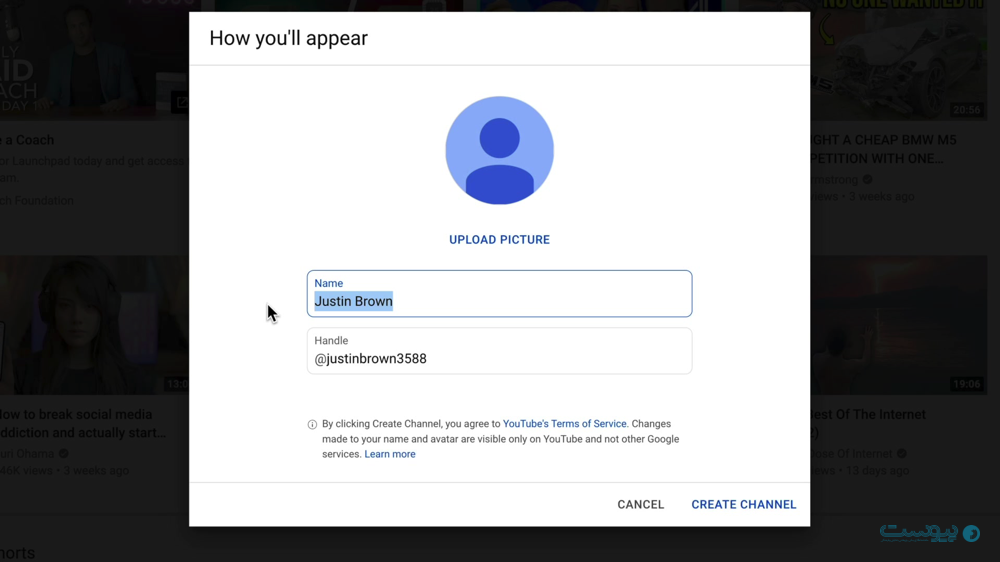
برای ساخت کانال برند، به تنظیمات رفته و گزینه Add or manage your channel(s) را انتخاب کنید. سپس روی Create a channel بزنید. نام کانال، هندل و تصویر پروفایل را انتخاب کرده و روی گزینه آبی رنگ کلیک کنید.
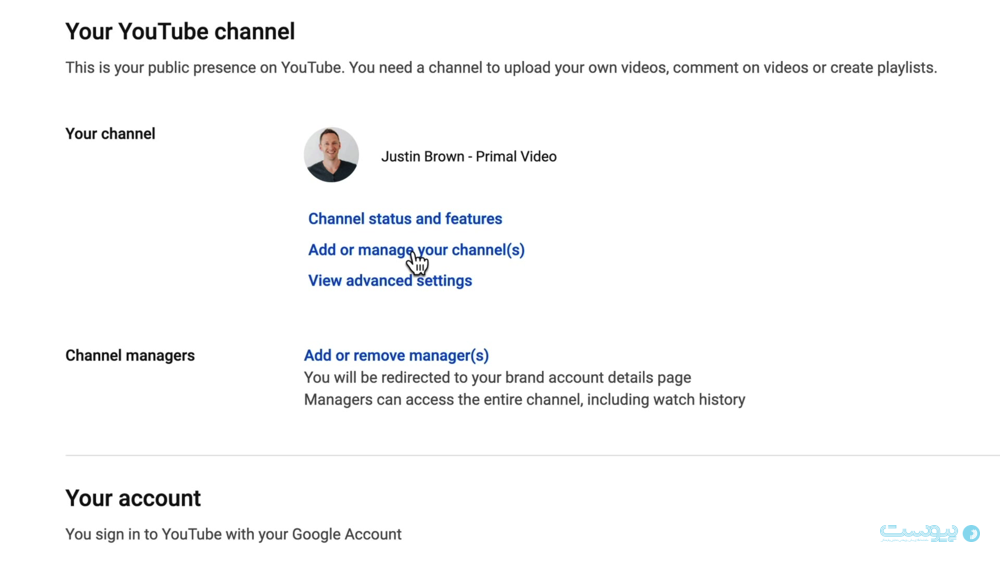
یکی از کارهای دشوار، انتخاب نام برای کانال یوتیوب است. برای این کار، زمان بگذارید و از راهنماییهای داخل اینترنت کمک بگیرید.
حالا که کانال جدید خود را ساختهاید، مرحله بعدی نوبت به شخصیسازی و بهینهسازی کانال میرسد.
نکته حرفهای: بهدنبال ایده برای کانال یوتیوب میگردید؟ از خود بپرسید که چه موضوعی اشتیاقتان را برمیانگیزد، از صحبت درباره چه موضوعی لذت میبرید و میخواهید چه محتوایی بسازید.
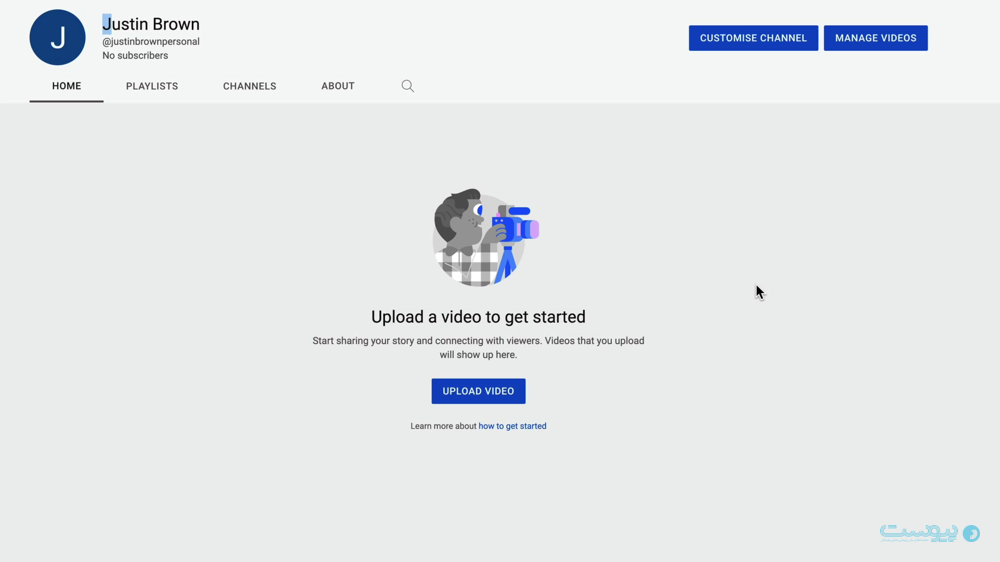
چگونه کانال یوتیوب خود را شخصیسازی کنیم
با کلیک روی گزینه Youtube Studio در گوشه بالا سمت راست میتوانید کانال خود را شخصیسازی کنید. به یوتیوب استودیو که وارد شدید، در منوی سمت چپ به Customization بروید.
شما همچنانکه کانالتان رشد میکند، مدام به این بخش سر خواهید زد. اضافهکردن تریلر کانال، پلیلیستها و هزاران قابلیت دیگر در این بخش در دسترس است.
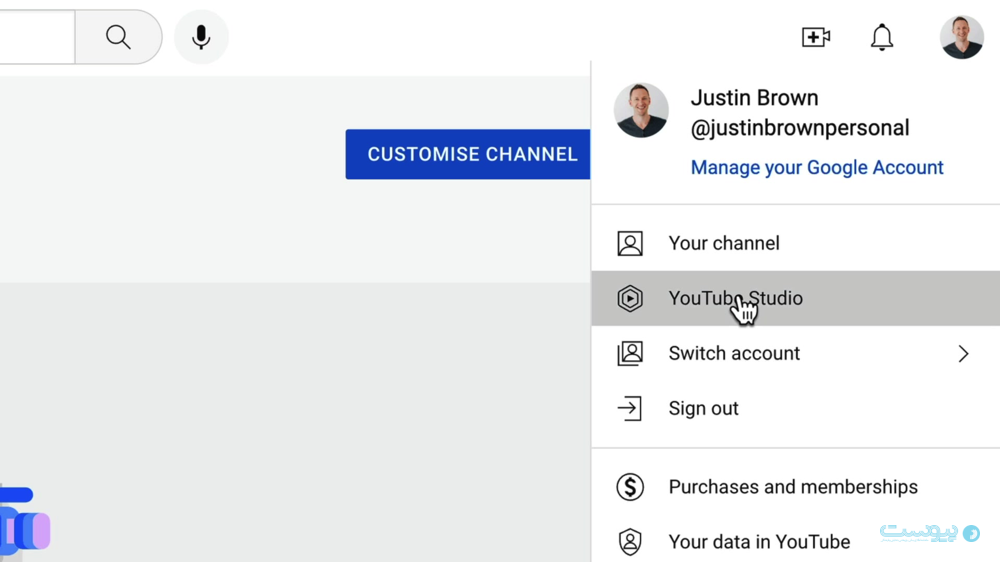
اول از همه به موارد پایه بپردازیم. از منوی بالا وارد بخش Basic شوید.
در این بخش میتوانید موارد زیر را اضافه کنید یا تغییر دهید:
نام کانال
هندل
توضیح کانال
URL کانال
لینکها
اطلاعات تماس
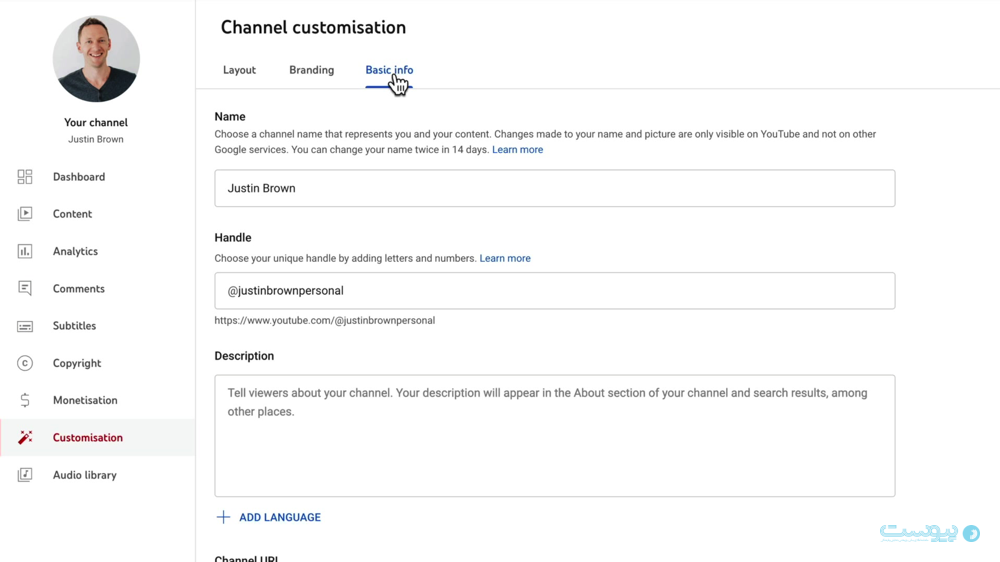
قبلا به نام کانال پرداختیم. حالا جزئیتر به سراغ گزینههای دیگر میرویم.
چگونه توضیحات کانال یوتیوب را اضافه کنیم
در این قسمت چند خط برای مخاطبان مینویسید درباره اینکه کانال شما به چه موضوعاتی میپردازد و چه محتوایی را باید از شما انتظار داشته باشند.
همچنین، اگر کانال چندزبانه دارید، میتوانید زبانهای مختلف را زیر توضیحات اضافه کنید.
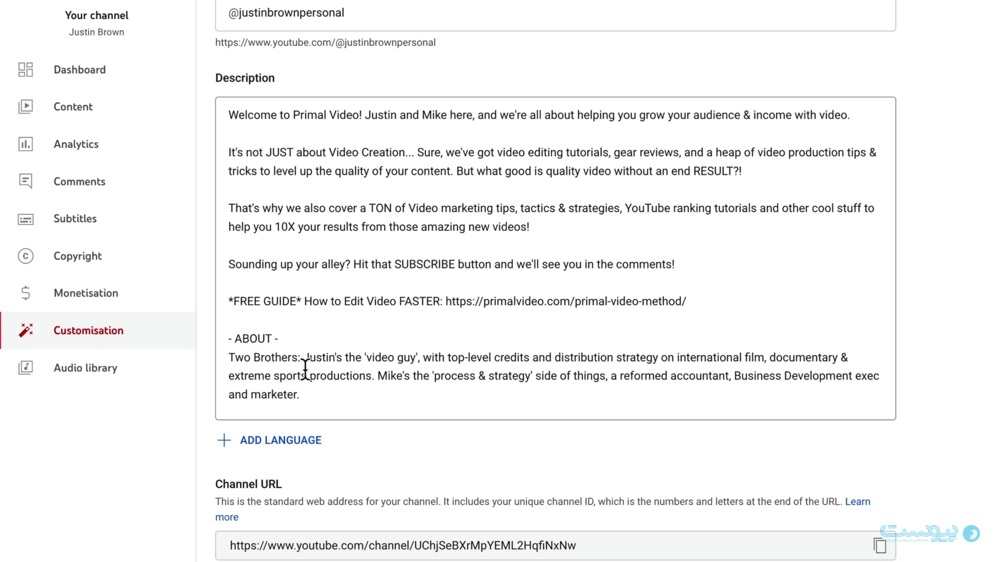
چگونه URL کانال را بهروزرسانی کنیم
شما میتوانید URL کانال را تغییر دهید، اما امروزه قابلیت پراستفادهای نیست.
آدرسی که شما بهاشتراک میگذارید و استفاده میکنید، براساس هندل کانالتان است. برای مثال:
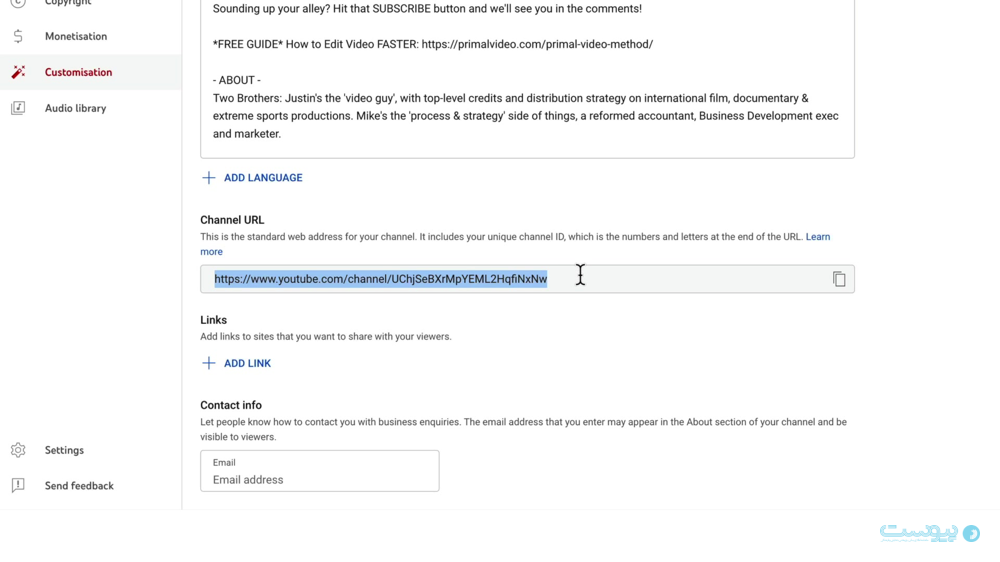
چگونه به یوتیوب لینک اضافه کنیم
در این قسمت میتوانید لینکهای کلیکشدنی در کانال یوتیوب و بنر یوتیوبی خود ایجاد کنید. برای مثال، لینک وبسایت، فیسبوک، توییتر، اینستاگرام یا فایلهای PDF را در این بخش قرار دهید.
برای این کار روی Add link کلیک کنید. عنوان لینک و URL مربوط به آن را وارد کنید. تا پنج لینک را میتوان اضافه کرد.
کمی پایینتر، بخشی را به نام Linkd on banner میبینید. از این قسمت مشخص میکنید که چند لینک روی بنر کانال نمایش داده شود. هر تعدادی از 0 تا 5 لینک را میتوانید انتخاب کنید.
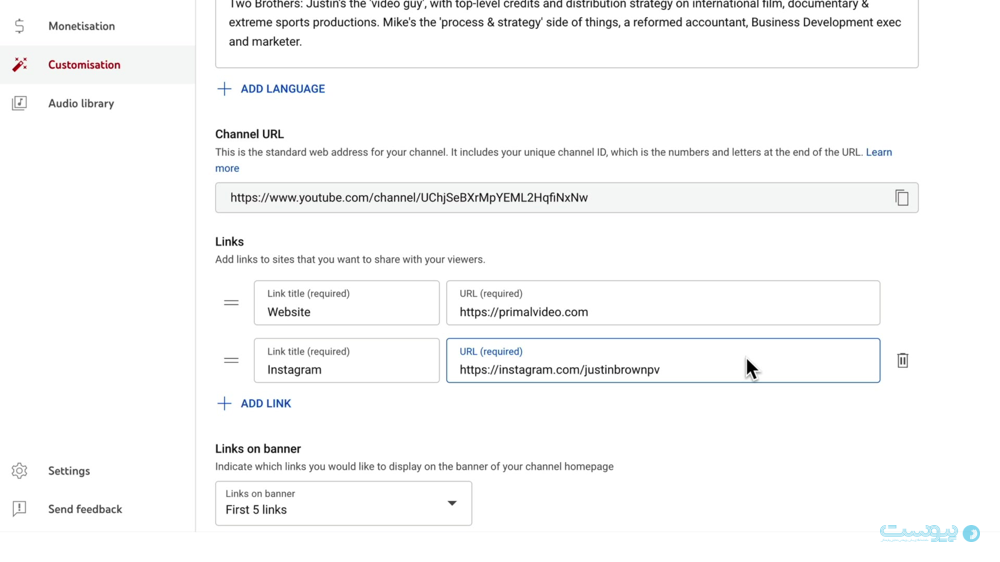
چگونه اطلاعات تماس یوتیوب را بهروزرسانی کنیم
این بهترین قسمت برای اضافهکردن ایمیل عمومی خودتان است. هر برند، اسپانسر یا تولیدکنندههای دیگر که بخواهند با شما همکاری کنند، از طریق ایمیل عمومی میتوانند تماس بگیرند.
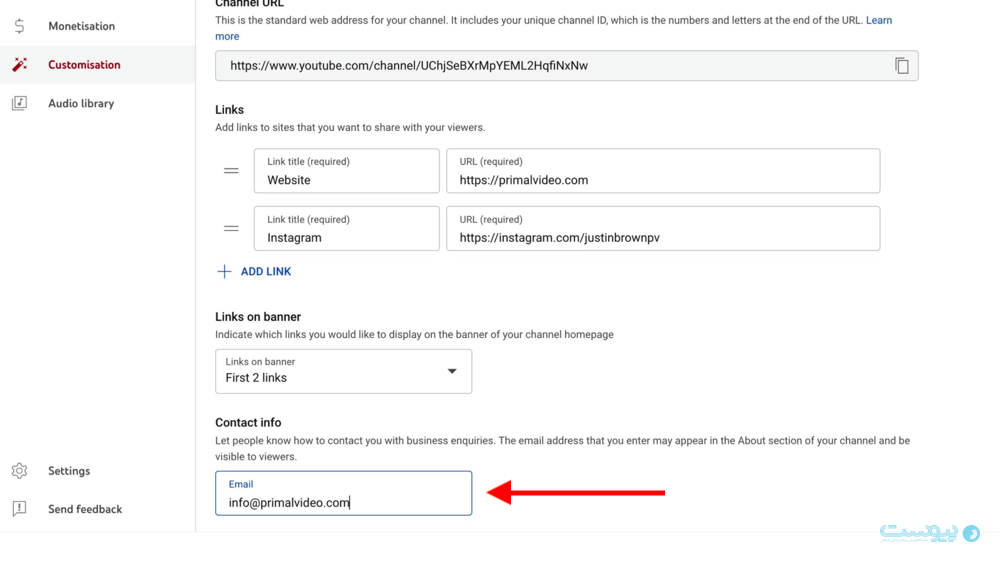
هر موقع که تنظیمات کانال خود را بهینه کردید، روی گزینه Publish در گوشه سمت راست بزنید تا تغییرات ذخیره شود. سپس، به View channel بروید تا ببینید قسمتهای مختلف کانال چه شکلی بهنظر میرسند.
اگر به بخش About بروید، توضیحات کانال، آدرس ایمیل و لینکهای خود را میبینید.
نکته حرفهای: لینکهای اضافهشده در بالای کانال یوتیوب دیده نمیشود، مگر تصویر بنر کانال خود را اضافه کنید.
چگونه برندینگ را به کانال یوتیوب اضافه کنیم
در یوتیوب استودی به Customization بروید و روی Branding در بالای منو کلیک کنید.
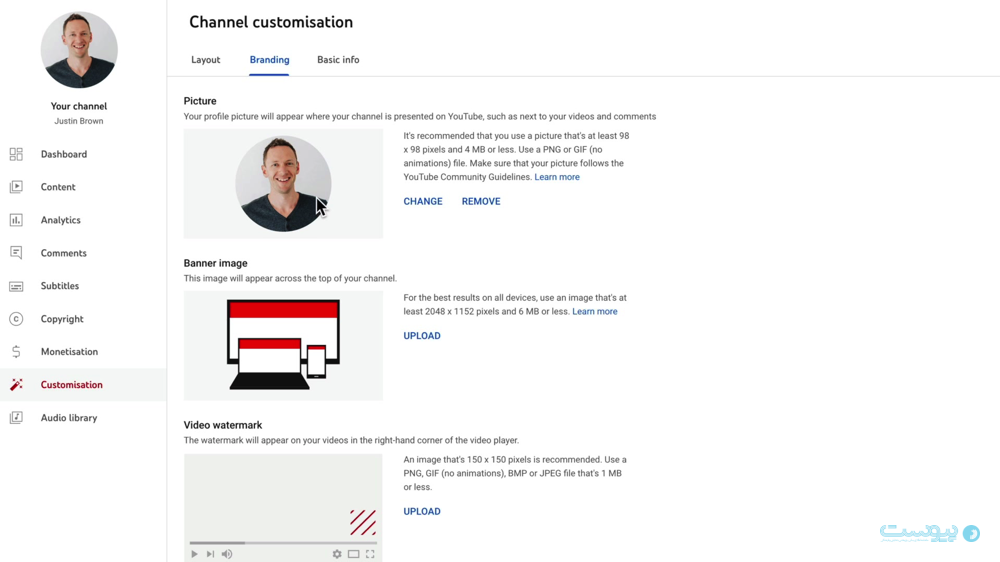
در این قسمت میتوانید موارد زیر را اضافه کنید یا تغییر دهید:
تصویر پروفایل
تصویر بنر
واترمارک ویدیو
اندازههای موردنیاز هرکدام از تصاویر در این بخش ذکر شده تا دقیقا بدانید از چه تصویری استفاده کنید.
قبلا درباره تصویر پروفایل صحبت کردیم پس مستقیم به سراغ تصویر بنر برویم.
چگونه تصویر بنر یوتیوب را اضافه کنیم
تصویر بنر (آرت کانال هم به آن میگویند) مانند تصویر کاور برای صفحه اصلی کانال یوتیوبی شماست. برای آپلود بنر روی Upload بزنید، فایل تصویر بنر کانال را انتخاب کنید و روی Open کلیک کنید.
سپس، پیشنمایشی از چگوگی نمایش بنر روی دستگاههای مختلف خواهید دید.
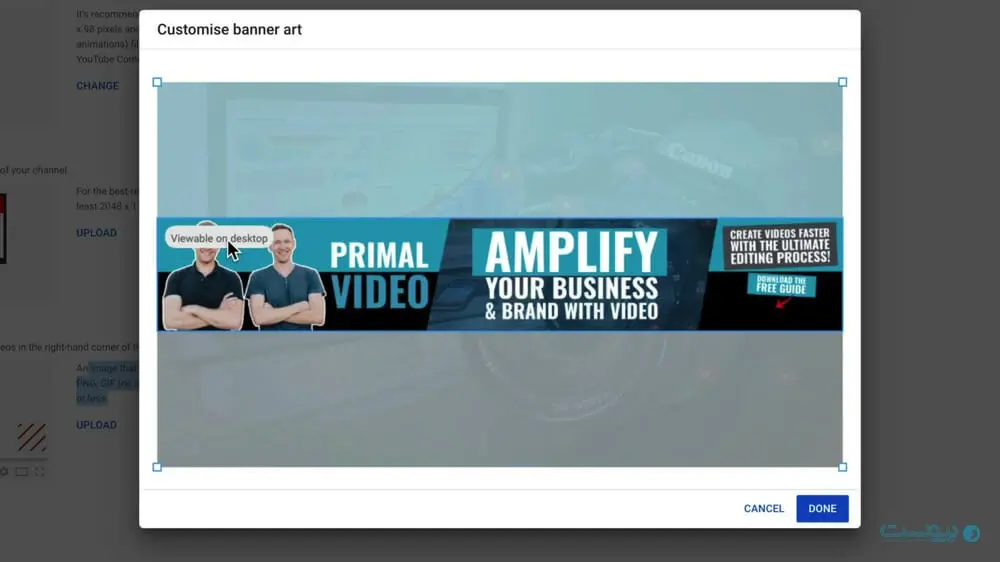
در این قسمت میتوانید ببینید آیا بنر روی تلویزیون، دسکتاپ و موبایل خوب بهنظر میرسد یا خیر.
بعد، روی Done کلیک کنید و Publish را بزنید. حالا به صفحه اصلی کانال بروید و آن را رفرش کنید. تصویر بنر کانال را به همراه تمام لینکهای اضافهشده خواهید دید.
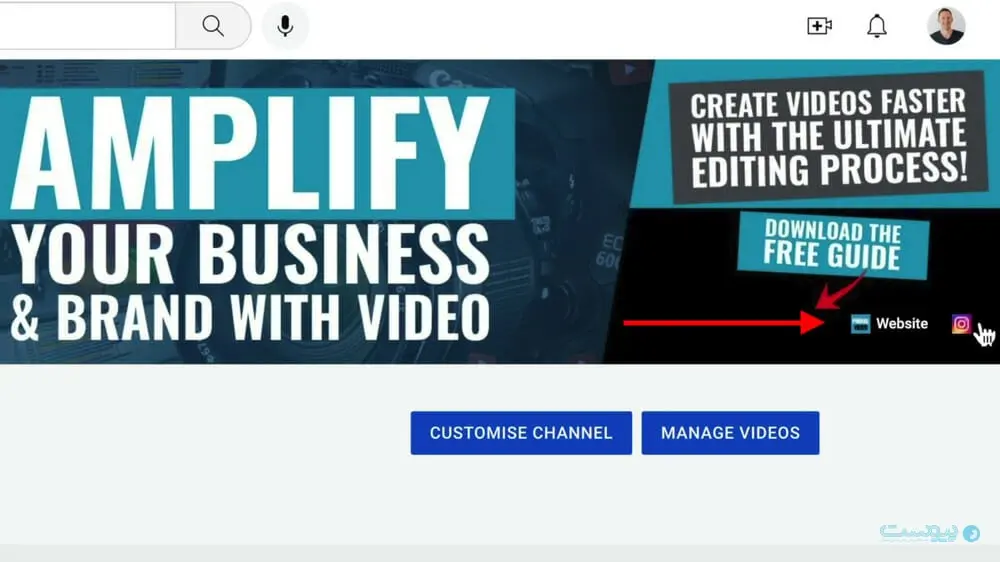
چگونه واترمارک ویدیوی یوتیوب را اضافه کنیم
واترمارک طرح گرافیکی کوچکی است که در گوشه پایین سمت راست ویدیوهای یوتیوب قرار میگیرد. کاربران میتوانند با کلیک روی آن در کانال شما سابسکرایب کنند.
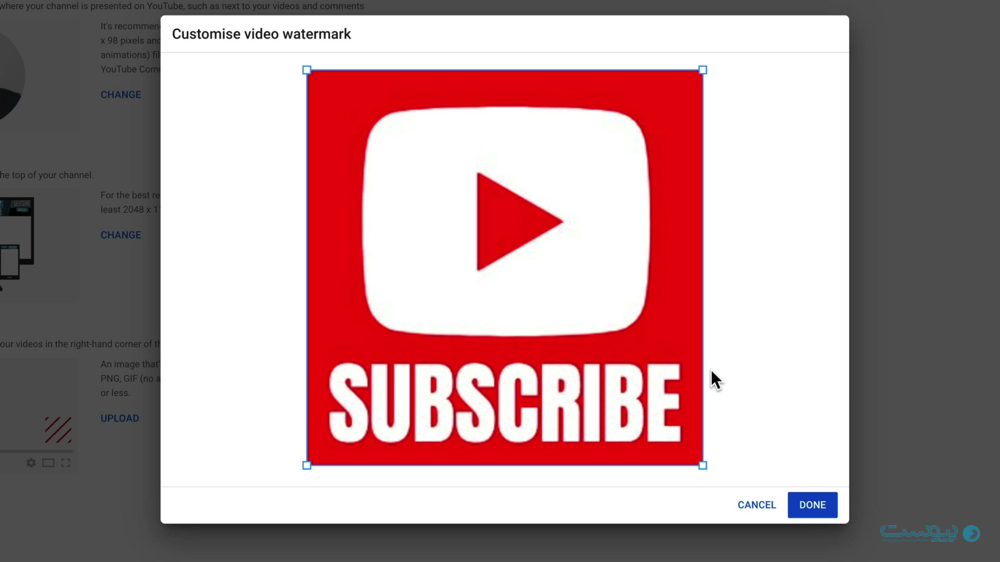
برای اضافهکردن واترمارک روی Upload بزنید، تصویر را انتخاب کرده و Open را کلیک کنید. در پنجره پیشنمایش، گزینه Done را بزنید.
سپس، باید زمان نمایش آن را از بین گزینههای زیر انتخاب کنید:
آخر ویدیو
زمان شروع سفارشی
کل ویدیو
وقتی زمان مدنظر خود را برای نمایش واترمارک انتخاب کردید، دکمه Publish را کلیک کنید تا به ویدیوهای یوتیوبیتان اضافه شود.
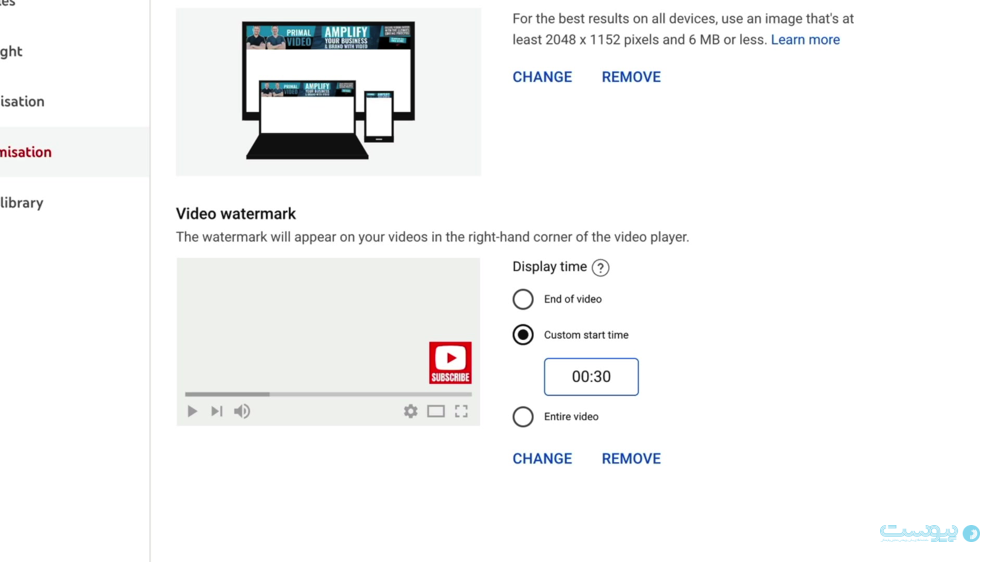
تنظیمات یوتیوبی که باید بدانید
وارد یوتیوب استودیو که شدید، در گوشه پایین شمت چپ به Settings بروید. از این بخش میتوانید چند تنظیم پیشفرض برای کانال خود تنظیم کنید.
این تنظیمات را در ادامه به ترتیب بررسی میکنیم تا بتوانید توصیههای ما را دنبال کنید.
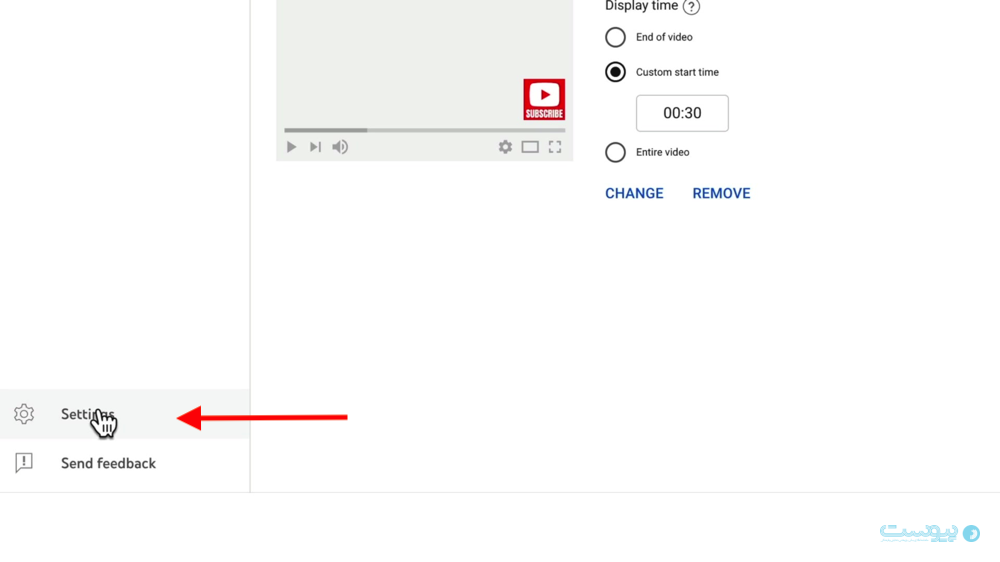
General
در اینجا میتوانید ارز پولی خود را بهروز کنید. ارز بهطور پیشفرض روی دلار است، اما میتوانید آن را به دلخواه تغییر دهید.
Basic Info
زیر عنوان Channel به بخش Basic info از منوی بالا بروید. از این بخش میتوانید تنظیمات زیر را تغییر دهید:
Country of Residence
اول از همه، کشور محل سکونت خود را انتخاب کنید.
Channel Keywords
فکر خوبی است که چند کلمه کلیدی و تگ را برای مرتبطشدن با کانال خود اضافه کنید. بدین ترتیب، یوتیوب بهتر میفهمد که موضوع کانال شما درباره چیست.
کلمات کلیدی یا عبارات دلخواه خود را بنویسید و برای جداسازی، بین آنها کاما بگذارید.
شما تا ۵۰۰ کاراکتر اجازه دارید کلمه کلیدی اضافه کنید.
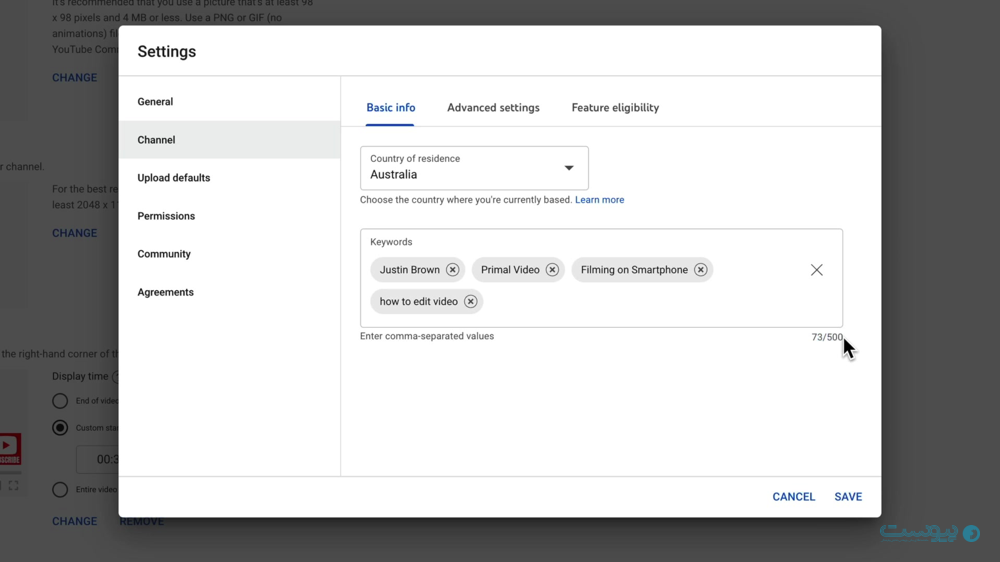
Advanced Settings
زیر عنوان Channel به بخش Advanced settings از منوی بالا بروید. از این بخش میتوانید تنظیمات زیر را تغییر دهید:
Audience – Made For Kids
اینجا مشخص میکنید که آیا محتوای شما برای کودکان ساخته شده یا نه.
این تنظیمات برطبق قانون حفاظت از حریم خصوصی آنلاین کودکان (COPPA) ضروری هستند.
میتوانید کل کانال را ساختهشده برای کودکان یا ساختهنشده برای کودکان تنظیم کنید. همچنین، میتوانید تنظیمات را برای هر ویدیو نیز تغییر دهید.
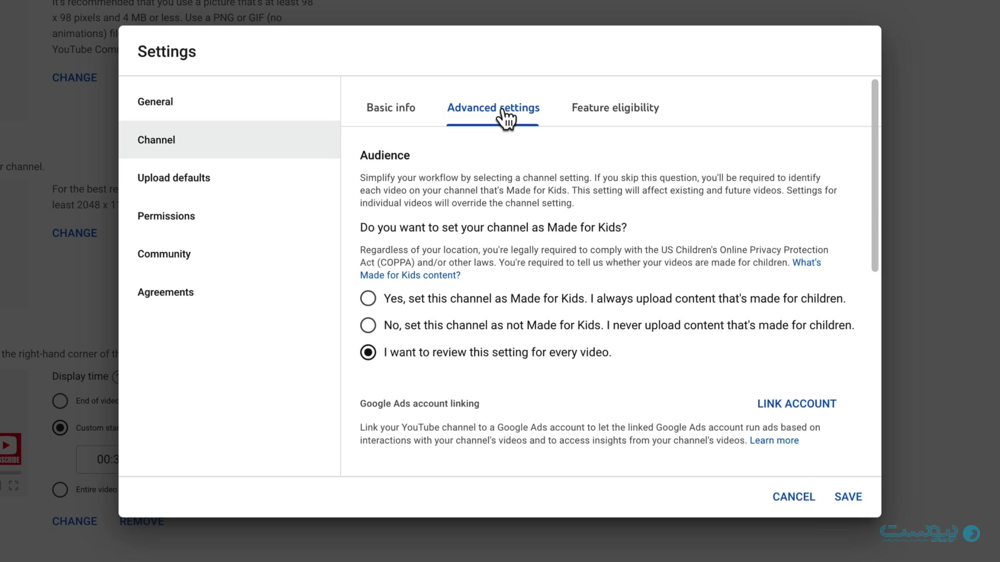
Google Ads Account Linking
اگر حساب کاربری گوگل ادز دارید، میتوانید آن را به حساب کاربری یوتیوب متصل کنید.
Automatic Captions
بخشی برای کپشنهای خودکار وجود دارد که کلمات نامناسب را پنهان میکند.
فکر میکنیم فکر خوبی باشد که از نمایش تصادفی کلمات نامناسب در کپشنهای ویدیو جلوگیری شود.
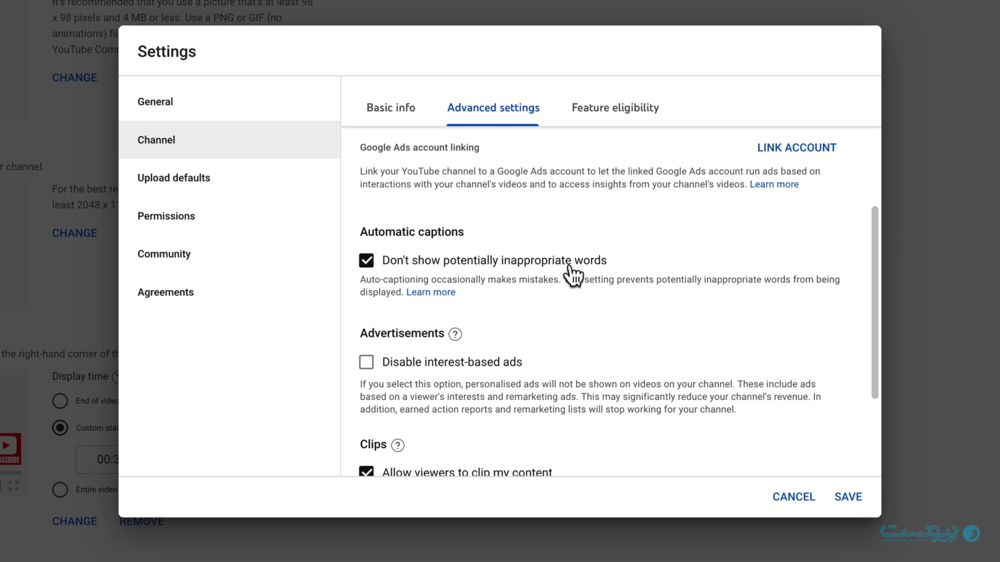
Clips
در اینجا میتوانید به بینندگان اجازه دهید که از محتوای یوتیوب شما برای ساخت کلیپ استفاده کنند.
برخی خوشحال میشوند که افراد دیگر از محتوایشان کلیپ بسازند، اما اگر نمیخواهید، میتوانید تیک آن را بردارید.
چگونه ویژگیهای اضافه یوتیوب را باز کنیم
سه سطح امکانات در یوتیوب وجود دارد که عبارتند از استاندارد، متوسط و پیشرفته.
این سطحبندی بهخاطر محدودکردن نظرات اسپم و حساب کاربریهای جعلی در یوتیوب است.
برای بازکردن ویژگیهای اضافه، در تب Settings به Channel و سپس، Feature eligibility در منوی بالا بروید.
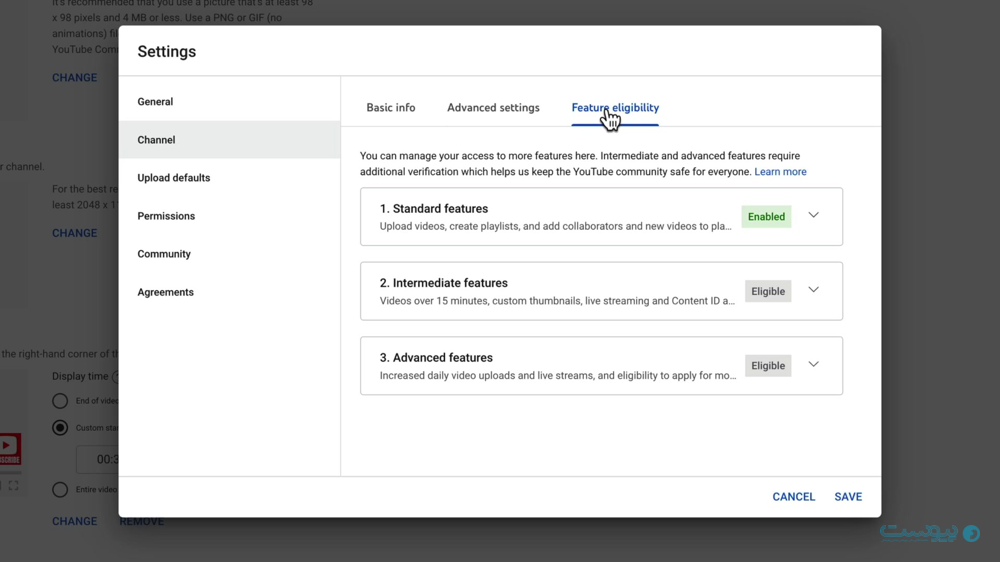
از این قسمت میتوانید کانال خود را تایید کنید تا محدود به ویژگیهای سطح استاندارد نباشید.
زمانی که ویژگیهای سطح متوسط را باز کنید، به موارد زیر دسترسی خواهید داشت:
ویدیوهای بیش از 15 دقیقه
تامبنیلهای سفارشی
استریم زنده
چند تنظیم دیگر
برای تاییدشدن در سطح متوسط روی Intermediate features بزنید تا توضیحات آن باز شود.
حالا روی Verify phone number بزنید. میتوانید بین دریافت پیامک یا تماس تلفنی، یکی را انتخاب کنید.
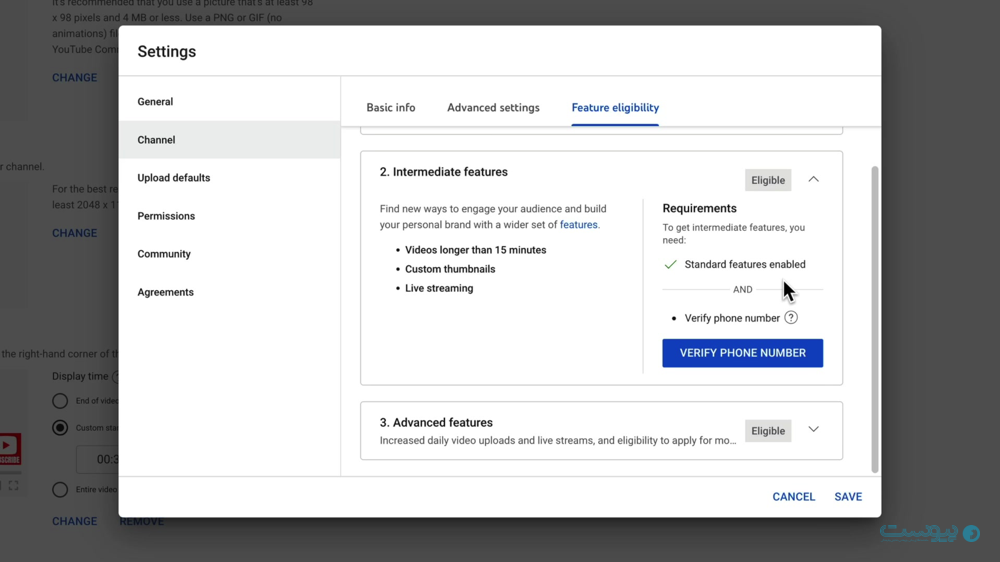
کد تاییدیه را وارد کنید تا ویژگیهای سطح متوسط برای شما فعال شود.
اگر ویژگیهای سطح پیشرفته را باز کنید، به موارد زیر دسترسی خواهید داشت:
توانایی آپلود روزانه ویدیوهای بیشتر
لینکهای خارجی در توضیحات ویدیو
شایستگی ارسال درخواست برای درآمدزایی / طرح شراکت یوتیوب
چیزهای بیشتر!
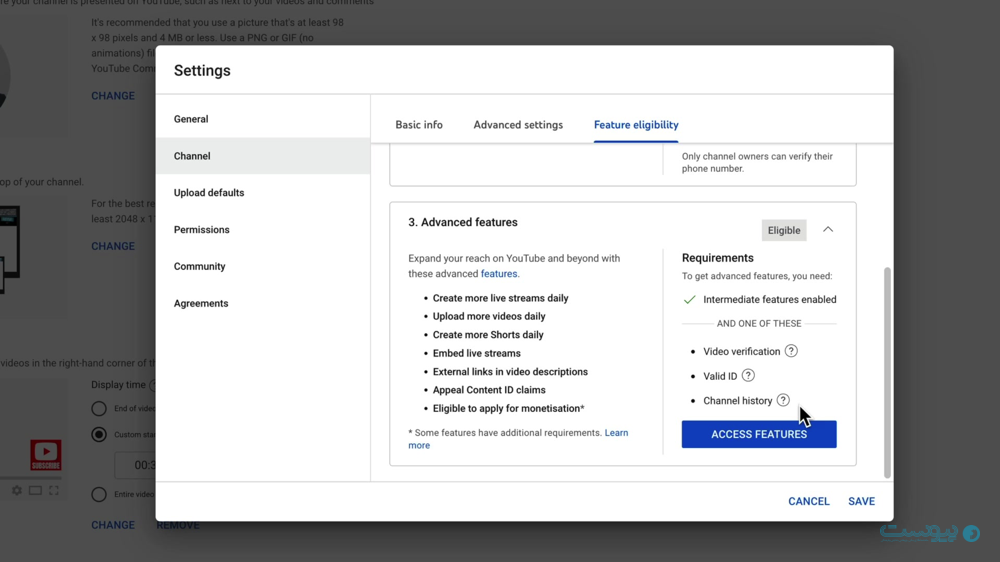
برای بازکردن ویژگیهای این سطح، به بخش Advanced features بروید و Access features را انتخاب کنید. سه گزینه متفاوت خواهید دید:
استفاده از تاییدیه ویدیویی: ویدیویی 30 ثانیهای بسازید (زمان تایید: تا یک روز)
استفاده از ID معتبر شما: از آیدی رسمی و قانونی خود عکس بگیرید (زمان تایید: تا یک روز)
ساخت تاریخچه کانال: تاریخچهای از محتوای روی کانال خود بسازید که از دستورالعملهای کامیونیتی پیروی کند (زمان تایید: تا دو ماه)
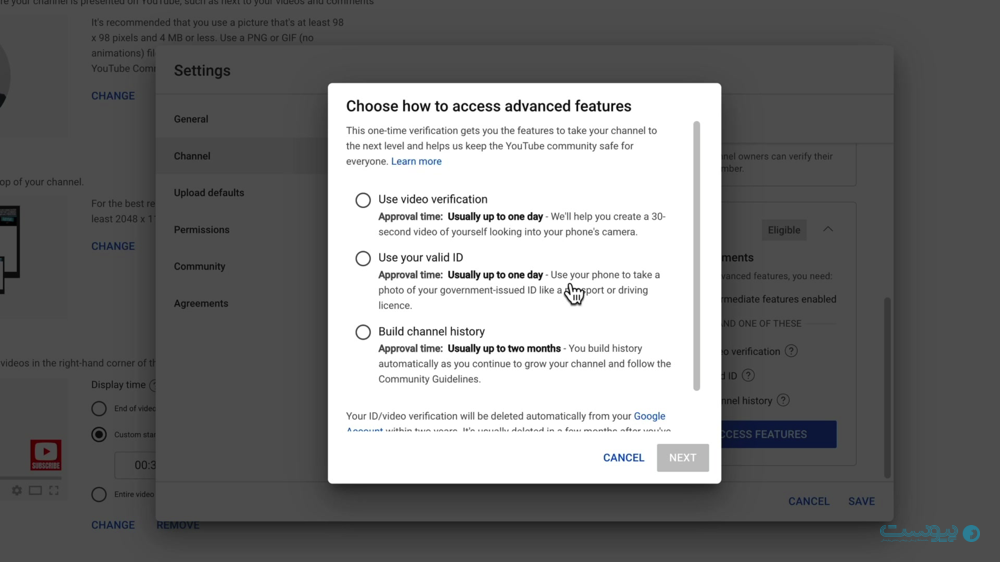
خوب است که سر فرصت به سراغ تاییدیه سطح پیشرفته بروید، اما نیاز به عجله نیست. ویژگیهای سطح متوسط احتمالا تمام نیازهای شما را برای داشتن کانالی درست و حسابی برطرف میکند.
حالا که همه تنظیمات را دستکاری کردید، به صفحه اول کانال برگردید و ببینید آیا همهچیز برطبق خواست شماست یا خیر.
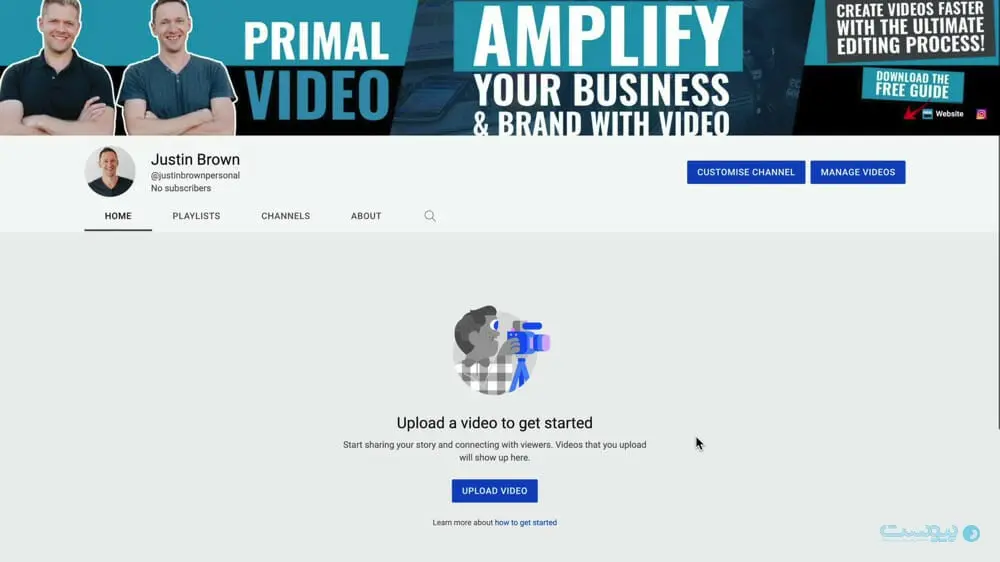
حالا کانال یوتیوب شما برای آپلود اولین ویدیو آمادهست. بهتر است کانال خود را با چندتا از بهترین ویدیوهایتان شروع کنید.
زمانی که ویدیوی خود را ساختید، آپلودکردن آن بسیار راحت است. کافیست روی دکمه Upload video در صفحه اول بزنید یا اول دکمه Create را در گوشه بالا سمت راست بزنید و بعد Upload video را انتخاب کنید.


 دانلود آهنگ علی زند وکیلی غمگین ترین آهنگ
دانلود آهنگ علی زند وکیلی غمگین ترین آهنگ  آداب و رسوم شب یلدا در استان مازندران
آداب و رسوم شب یلدا در استان مازندران  زیباترین و شادترین عکس نوشته های شب یلدا
زیباترین و شادترین عکس نوشته های شب یلدا  (تصاویر) مخوفترین مرکز بازداشت و شکنجه در دمشق
(تصاویر) مخوفترین مرکز بازداشت و شکنجه در دمشق  راهنمای افزایش فالوور و تعامل در اینستاگرام
راهنمای افزایش فالوور و تعامل در اینستاگرام  بهترین فیلمها و سریالهای سال 2024 به انتخاب مجله تایم
بهترین فیلمها و سریالهای سال 2024 به انتخاب مجله تایم  دیدن پورن توسط بچه ها، چگونه برخورد کنیم؟
دیدن پورن توسط بچه ها، چگونه برخورد کنیم؟  کپشن غمگین | 100 کپشن غمگین خاص کوتاه و بلند برای استوری و پست
کپشن غمگین | 100 کپشن غمگین خاص کوتاه و بلند برای استوری و پست  کپشن در مورد چتر ؛ جملات کوتاه عاشقانه و غمگین برای چتر
کپشن در مورد چتر ؛ جملات کوتاه عاشقانه و غمگین برای چتر  متن زیبا برای شب یلدا با جملات بسیار زیبا و دلنشین
متن زیبا برای شب یلدا با جملات بسیار زیبا و دلنشین  مرد جوان پسر مورد علاقه مادرزنش را به قتل رساند!
مرد جوان پسر مورد علاقه مادرزنش را به قتل رساند!  قتل خونین همسر با دستور زن خیانتکار+گفتگو با متهم
قتل خونین همسر با دستور زن خیانتکار+گفتگو با متهم  سفره شب یلدا سنتی با تزیینات بسیار شیک
سفره شب یلدا سنتی با تزیینات بسیار شیک  زیباترین سفره های شب یلدا را ببینید + عکس
زیباترین سفره های شب یلدا را ببینید + عکس  گوشی Realme 14X معرفی شد؛ تراشه Dimensity 6300 و باتری 6000 mAh، فقط 175 دلار
گوشی Realme 14X معرفی شد؛ تراشه Dimensity 6300 و باتری 6000 mAh، فقط 175 دلار  شعر غمگین شب یلدا + مجموعه اشعار زیبای غم و ناراحتی شب یلدا
شعر غمگین شب یلدا + مجموعه اشعار زیبای غم و ناراحتی شب یلدا 